A HomeKit egy nagyszerű platform az intelligens otthonok Apple-eszközökkel történő kezeléséhez és vezérléséhez. A vezérlés a natív Home alkalmazáson keresztül történik, amely az iOS 14 és iPadOS 14 operációs rendszerek megjelenésével számos nagyon érdekes fejlesztést ért el. Mai cikkünkben több olyan tippet adunk, amelyek segítenek a legtöbbet kihozni az Otthonból.
Lehet, hogy érdekel téged

Automatizálások létrehozása
Az automatizálás nagyszerű dolog, amely még egyszerűbbé és kellemesebbé teszi az okosotthon vezérlését. Az alkalmazásban egyszerűen létrehozhat automatizálást Háztartás az iPhone-on. Érintse meg a sávot a kijelző alján Automatizálás majd érintse meg a jobb felső sarokban "+" jel. Válassza ki az automatizálás indításának feltételeit, válassza ki a szükséges részleteket, és kattintson a jobb felső sarokban a befejezéshez Minden kész.
iPad alapnak
Az Apple TV alkalmas a Home alkalmazás még jobb működésére, de az iPad is jó szolgálatot tesz erre a célra. Az egyetlen feltétel az, hogy az otthoni táblagép ugyanahhoz a Wi-Fi hálózathoz csatlakozzon, mint a rendszerhez csatlakoztatott összes okoseszköz. Ezenkívül győződjön meg arról, hogy iPadje frissített operációs rendszerrel rendelkezik. Az iPaden futtasson Beállítások -> iCloud és ellenőrizze, hogy van-e aktív Kulcstartó az iCloudon a Otthon az iCloudban. Aztán be Beállítások -> Háztartás aktiválása alkalom Használja az iPadet otthoni központként.
Könnyű hozzáférés a kezelőszervekhez
Az okosotthon elemeinek vezérléséhez nem kell mindig a megfelelő alkalmazást elindítani – iPhone-od Vezérlőközpontjából is vezérelheted. Fuss először Beállítások -> Vezérlőközpont és válassza ki a képernyő alján található listából Háztartás. Minden alkalommal, amikor aktiválja a Vezérlőközpontot, megtalálja okosotthonának vezérlőelemeit is.
Háztartási menedzsment
Az iPhone Home alkalmazásában a szobákat, a háztartást is kezelheti, vagy magának az alkalmazásnak a megjelenését testreszabhatja. Ha például új háztartást szeretne felvenni, érintse meg a lehetőséget háztartási ikonra a bal felső sarokban. A megjelenő menüben válassza ki a lehetőséget Háztartási beállítások -> Új háztartás hozzáadása. Érintse meg a háttérkép módosításához a Home alkalmazásban háztartási ikonra a bal felső sarokban, és válassza ki Szobabeállítások. Itt módosíthatja a háttérképet, hozzárendelheti a kiválasztott helyiséget egy zónához, vagy teljesen törölheti a helyiséget. Ha módosítani szeretné az asztalon lévő gombokat, kattintson a bal felső sarokban található kezdőlap ikonra, és válassza az Asztal testreszabása lehetőséget.
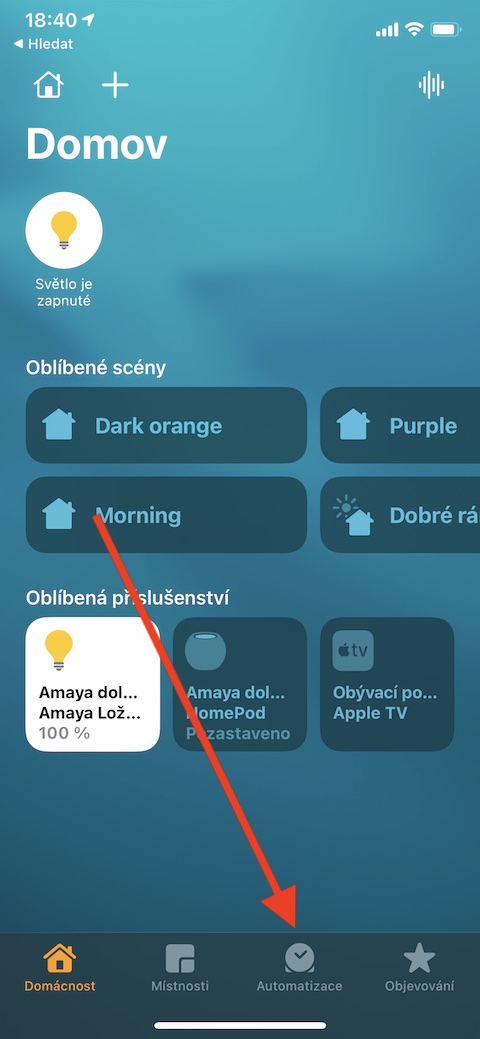
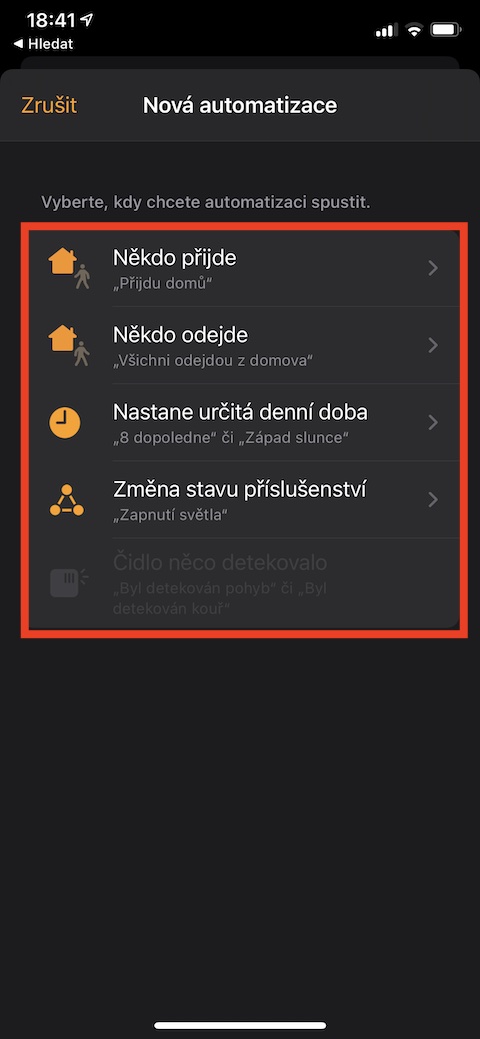
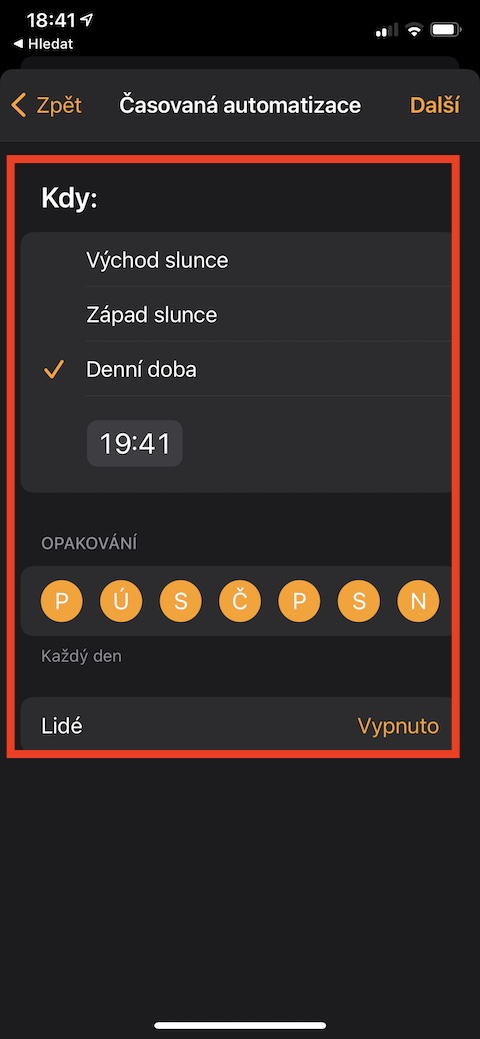
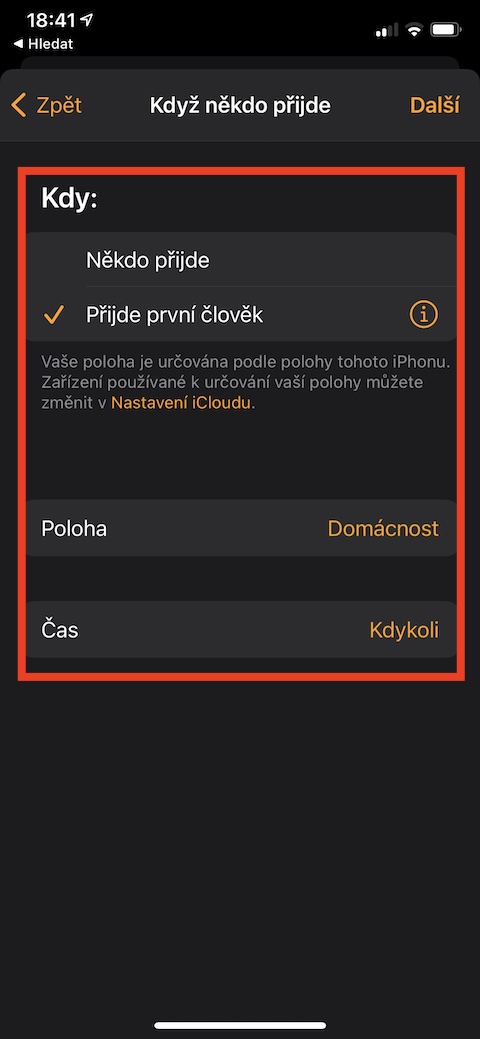
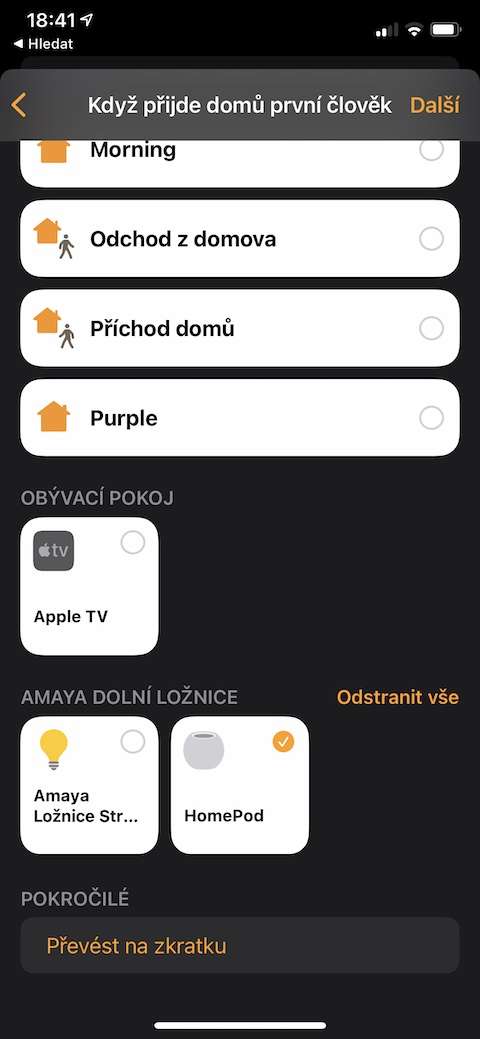
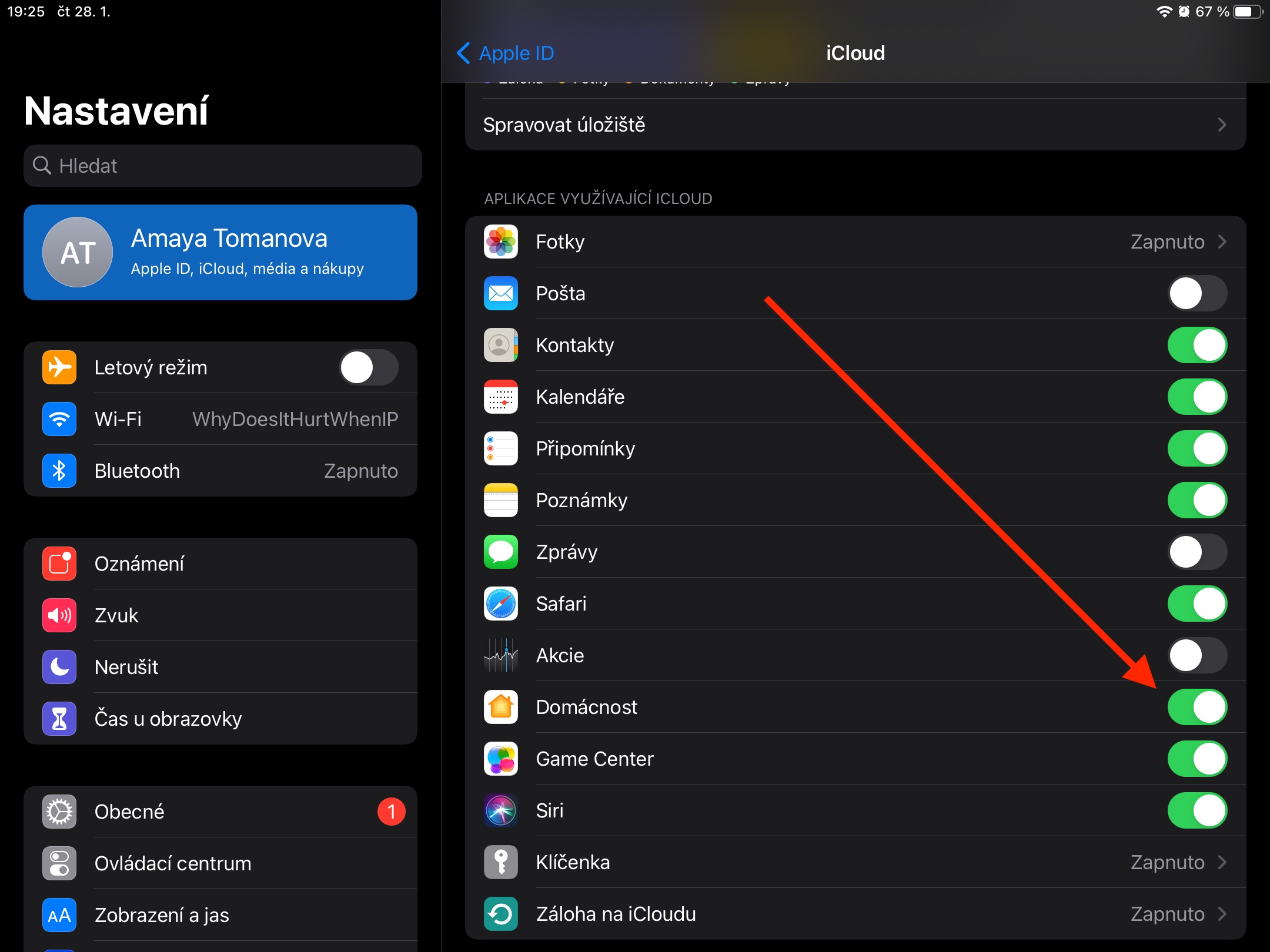

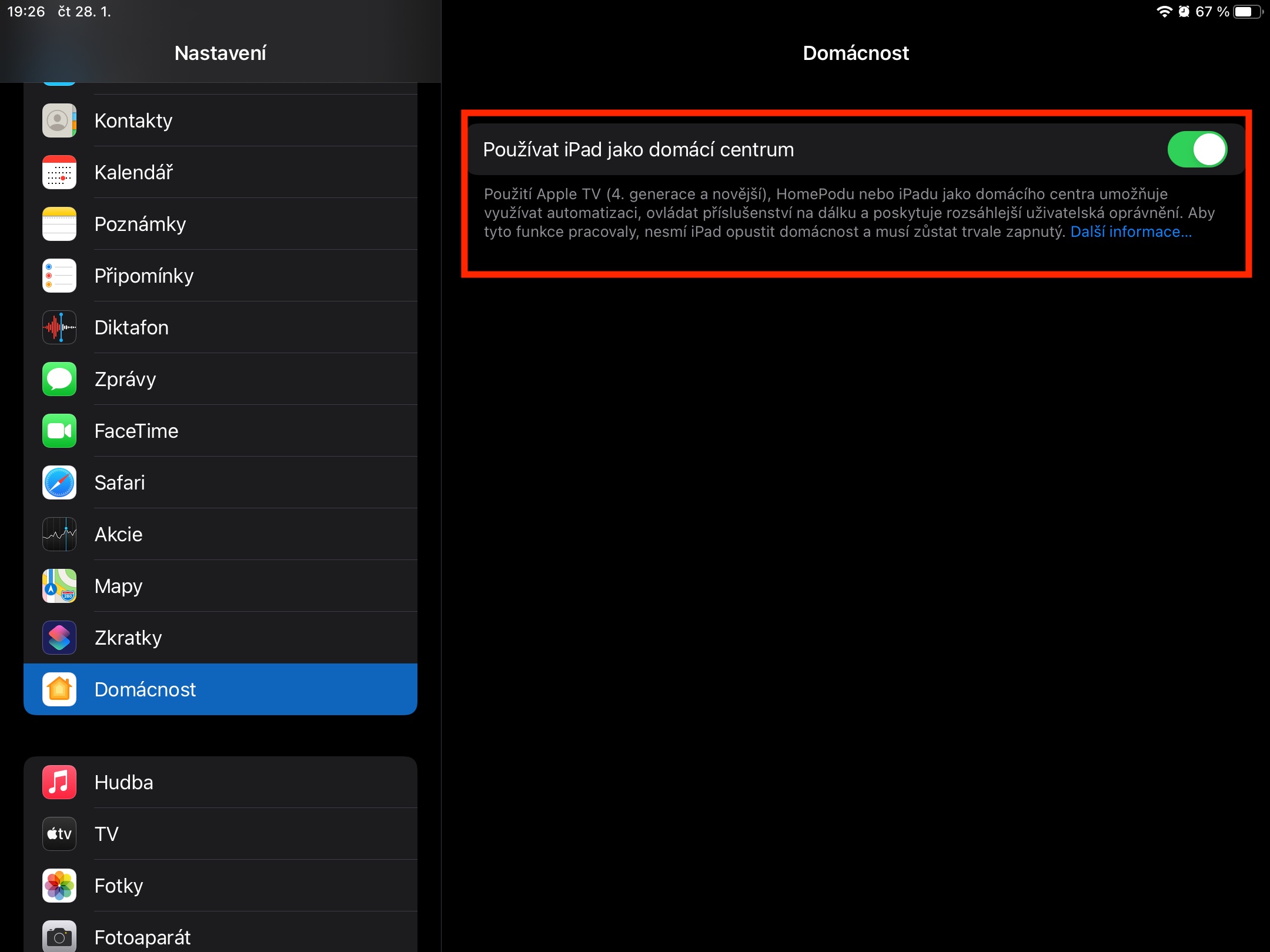

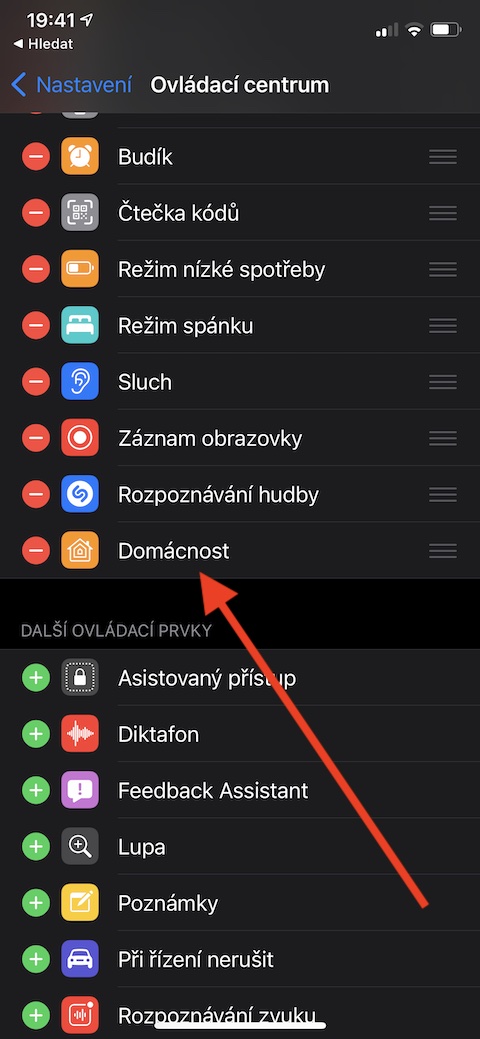
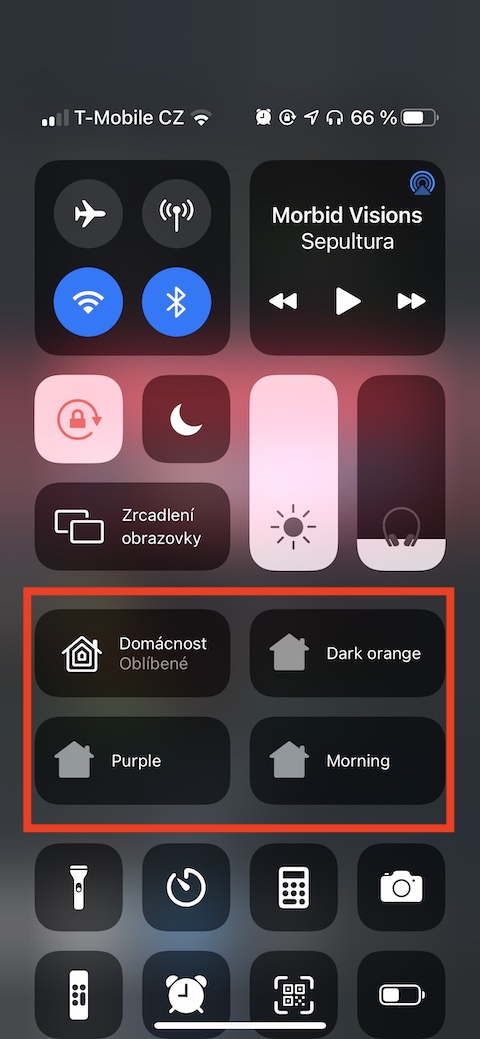

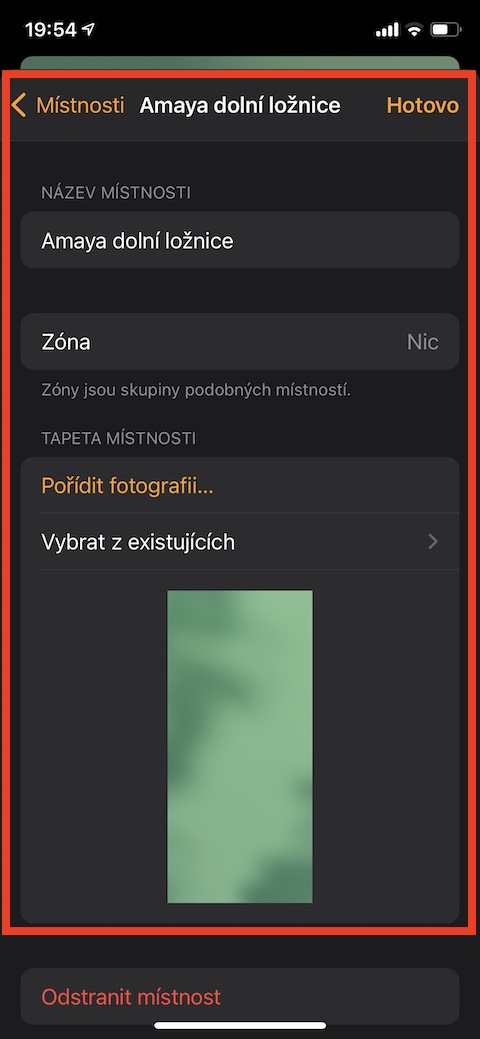
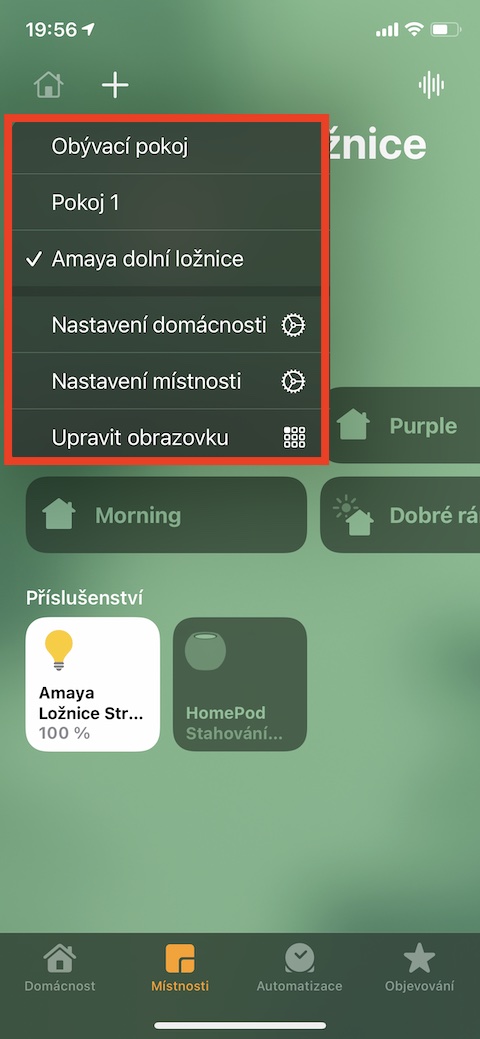
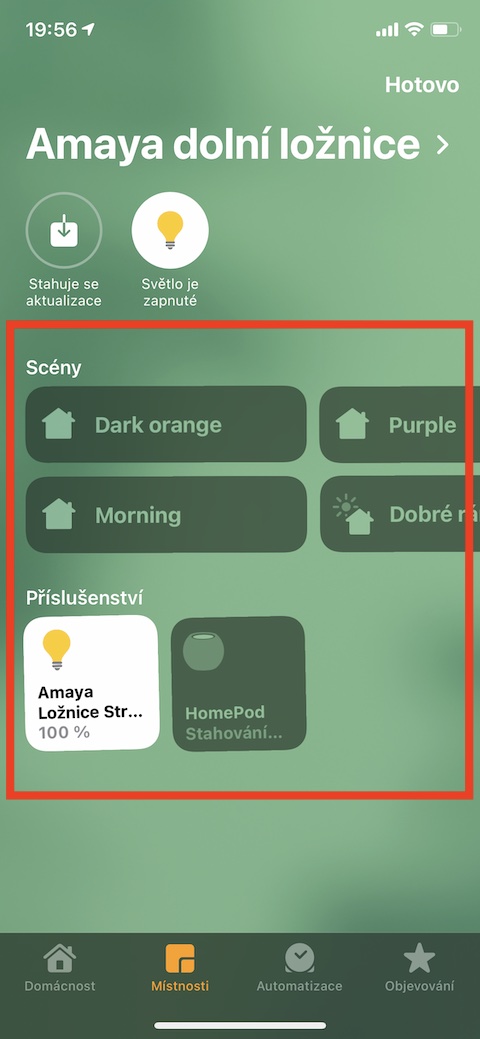
igen, ugye, ez egy nagyon eltúlzott szó... és hogyan kell eljárni a gyerekek ügyében? például azt szeretném, ha kinyithatnák a házukat, lakásukat, de nem akarom, hogy a termosztátot állíthassák, vagy a lámpával játszhassanak a hálószobában... hogyan lehet korlátozásokat beállítani az egyes háztartástagok számára? ??
Nos, először egy okosotthont szeretne felszerelni, és csak azután megoldani egy alkalmazást az otthon vezérlésére, nem? Inkább az érdekel, hogy mely cégek telepítenek okosotthonokat, még akkor is, ha albérletben lakom https://www.eurobydleni.cz/byty/brno/prodej/ 3+1 Brünnben, és szeretnék egy okosotthon néhány elemét, így melyik céghez javasolnád, hogy vegyem fel a kapcsolatot, hogy kompatibilis legyen az Apple alkalmazásával.
Az új modern alkalmazások nagyrészt ismeretlenek az idősebbek számára. Új lakásban élek https://www.petrsoustal.cz/detail-demovitosti/byt-31-se-zahradkou-unicov/ és nagyon szeretném elkezdeni használni a Home alkalmazást az iPhone-on. Információra vagy tanácsra lenne szükségem, hogy kihez forduljak telepítéssel és egyéb szükséges információkkal kapcsolatban.